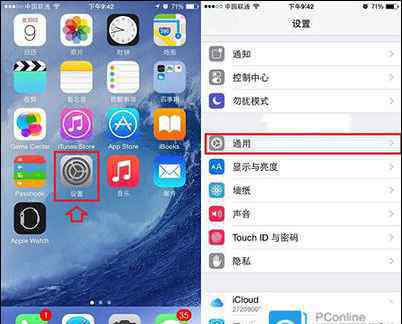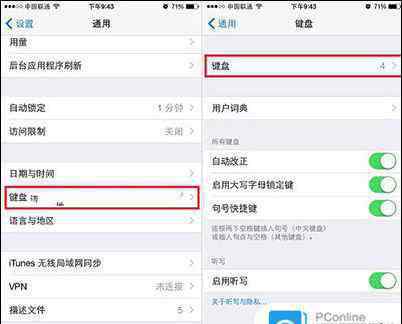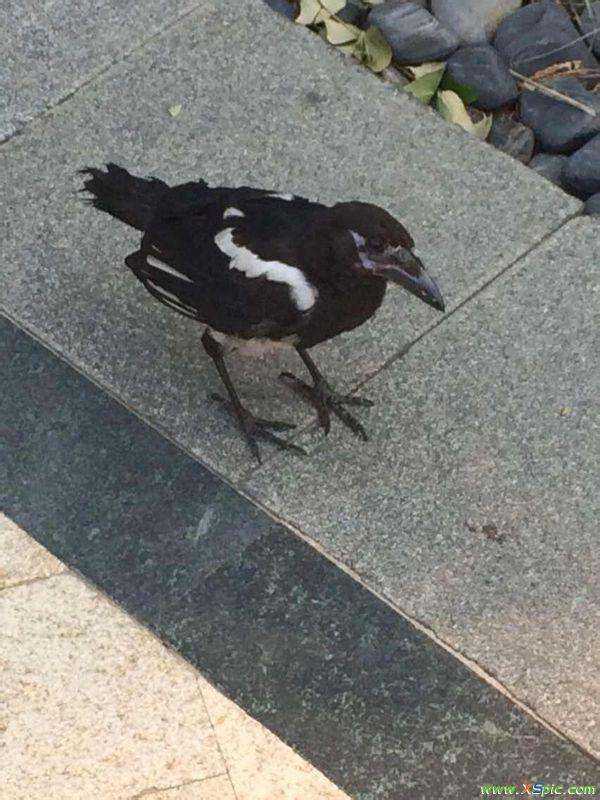现在,很多人都已经买了 iPhone7 这部手机。而有些用户就在问,iPhone7怎么设置手写输入法。今天,小编就为大家带来iPhone7手写输入法设置图文步骤,一起来看看吧。
一、首先从iPhone7系统依次进入【设置】---【通用】设置选项,如下图所示。
二、然后在通用设置界面中,依次点击进入【键盘】----【键盘】设置页面,如下图所示。
三、接下来进入的键盘页面设置中,依次再次点击【添加新键盘】---选择【简体中文】,如图所示。
四、再接下来在键盘中文输入法中,这里最重要的操作是勾选上【手写】,然后点击右上角的【完成】即可,如下图所示。
五。设置完成后,我们就可以去试试iPhone 7的手写输入法功能。
例如:打开iPhone 7短信输入文字界面,然后长按输入左下角的“球形”图标,之后会弹出输入法选择选项,这里选择【简体手写】,之后就可以使用手写打字了,如下图所示。
值得一提的是,iPhone 7运行的iOS10系统也内置了手写功能,不过那个功能主要限于对方也是iOS系统。
1.《iphone手写键盘怎么设置 iPhone7手写输入法怎么设置 iPhone7手写输入法设置方法【图文步骤】》援引自互联网,旨在传递更多网络信息知识,仅代表作者本人观点,与本网站无关,侵删请联系页脚下方联系方式。
2.《iphone手写键盘怎么设置 iPhone7手写输入法怎么设置 iPhone7手写输入法设置方法【图文步骤】》仅供读者参考,本网站未对该内容进行证实,对其原创性、真实性、完整性、及时性不作任何保证。
3.文章转载时请保留本站内容来源地址,https://www.lu-xu.com/keji/564741.html